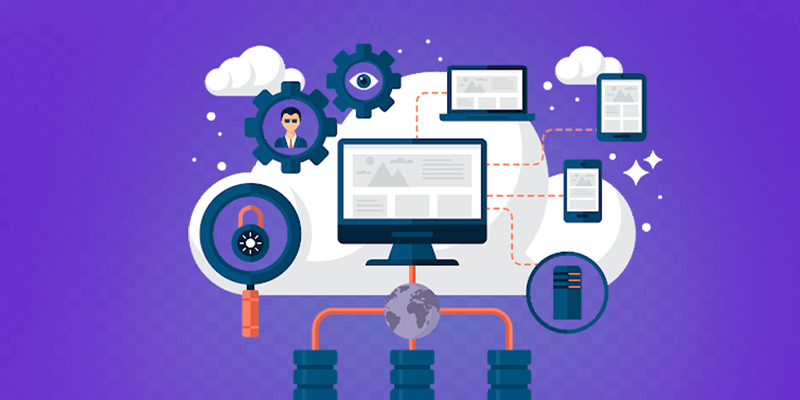هل تريد عرض جميع المقالات على صفحة واحدة؟
أراد أحد قرائنا مؤخرًا إنشاء صفحة أرشيف وعرض جميع مقالات ووردبريس على صفحة واحدة.
كما يمكنك تعلم كيفية عرض المقالات ذات الصلة بواسطة نفس المؤلف في ووردبريس
في هذه المقالة ، سنوضح لك كيفية عرض جميع المقالات الخاصة بك على صفحة واحدة دون ترقيم الصفحات.

عرض جميع المقالات على صفحة واحدة
لماذا ومتى يتم عرض كل المقالات على صفحة واحدة؟
يأتي ووردبريس مع صفحات أرشيف مضمنة لكل فئة وعلامات ومؤلف وتاريخ.
ومع ذلك ، يفضل العديد من مالكي المواقع إنشاء صفحة أرشيف مخصصة لموقعهم. عادةً ما تبرز صفحة المحفوظات مقالاتها الشائعة ، وتعرض أرشيفًا مضغوطًا يعتمد على التاريخ ، أو فئات القائمة ، أو عرض سحابات العلامات ،
تفضل بعض المدونات عرض قائمة بكل عناوين مقالات ووردبريس الخاصة بهم على صفحة واحدة.
عرض جميع مشاركات ووردبريس على صفحة واحدة
هناك العديد من الطرق المختلفة لعرض جميع مقالات ووردبريس الخاصة بك على صفحة واحدة. يمكنك عرض المقالات على صفحة باستخدام رمز قصير ، ويمكنك عرض المقالات على الصفحة باستخدام مكون إضافي ، وأخيرًا يمكنك عرض جميع المقالات على الصفحة باستخدام قالب وحلقة مخصصة.
سنغطي جميع الطرق الثلاث بدءًا من الطريقة الأكثر صداقة للمبتدئين.
الطريقة الأولى: استخدام الإضافة لرموز العرض القصيرة
أول شيء عليك القيام به هو تثبيت وتفعيل الإضافة Display Posts Shortcode.
تعمل هذه الإضافة خارج الصندوق ، ولا توجد إعدادات يمكنك تهيئتها.
انطلق وأنشئ صفحة جديدة وأطلق عليها اسم المحفوظات أو أي عنوان آخر. بعد ذلك ، تحتاج إلى لصق الرمز القصير التالي في صفحتك.
[display-posts posts_per_page="1000" order="DESC"]سيعرض هذا الرمز المختصر ببساطة قائمة بجميع عناوين مقالاتك بترتيب زمني. تم تعيينه لعرض 1000 مشاركة كحد أقصى لكل صفحة.
إذا كان لديك أكثر من ألف مقال ، فيمكنك تغيير ذلك. يمكنك أيضًا تغيير ترتيب الإرسال إلى ASC والذي سيعرض المقالات بترتيب زمني عكسي (المقالات الأقدم أولاً).
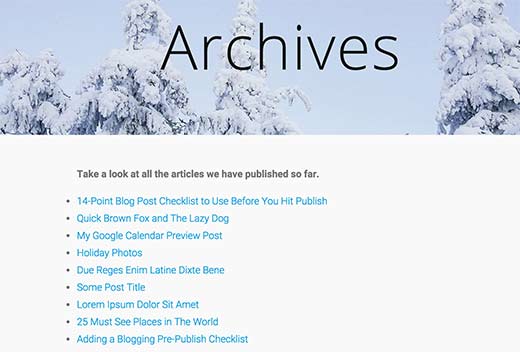
بينما يمكنك استخدام الرمز المختصر لمشاركات العرض لإظهار المقتطفات والصور المصغرة والمعلومات الأخرى ذات الصلة ، لا نوصي بذلك. عندما تقوم بإدراج جميع مشاركاتك في صفحة واحدة ، ستكون هذه الصفحة طويلة ، وتريد التأكد من أنها بسيطة وسريعة. يكفي فقط عرض عناوين المقالات لصفحة الأرشيف من هذا النمط.
إذا كنت ترغب في عرض المقالات على الصفحة بناءً على الفئة أو معلمات أخرى ، فيمكنك القيام بذلك باتباع إرشادات الاستخدام التفصيلية في صفحة التوثيق الخاصة بها.
الطريقة 2: استخدام الإضافة البسيط للأرشيف السنوي
يمكن أن يؤدي عرض جميع مشاركات ووردبريس الخاصة بك على صفحة واحدة إلى جعل التمرير طويلاً للغاية. يمكنك إصلاح ذلك من خلال عرض قائمة كل عام. يمكن للمستخدمين بعد ذلك النقر فوق عام لتوسيعه ومشاهدة المقالات المنشورة في ذلك العام.
أول شيء عليك القيام به هو تثبيت وتفعيل الإضافة Simple Yearly Archive.
عند التنشيط ، تحتاج إلى الانتقال إلى Settings » Simple Yearly Archive لتكوين إعدادات الإضافة.
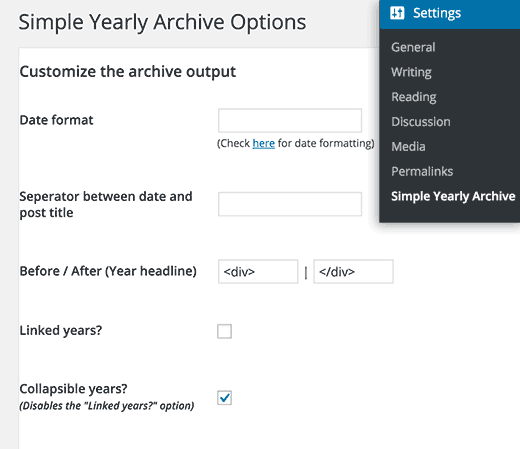
يسمح لك الإضافة بعرض قائمة المقالات بعدة طرق. يمكنك إظهارها جميعًا ضمن روابط للأرشيفات السنوية ، أو يمكنك عرضها ضمن سنوات قابلة للطي.
إذا كنت ترغب في عرضها ضمن سنوات قابلة للطي ، فأنت بحاجة إلى إضافة و بجوار الخيار “قبل / بعد (عنوان السنة)”.
باقي خيارات الإضافة تشرح نفسها بنفسها. يمكنك إعدادها وفقًا لاحتياجاتك.
لا تنس النقر على زر حفظ التغييرات لتخزين إعداداتك.
الآن لعرض جميع مقالاتك على الصفحة ، ما عليك سوى إضافة الرمز المختصر [SimpleYearlyArchive] إلى الصفحة التي تختارها.
يوفر الإضافة مجموعة من المعلمات التي يمكن استخدامها مع الرمز القصير. يمكنك إلقاء نظرة على المعلمات في صفحة وثائق الإضافة .
الطريقة الثالثة: عرض جميع مقالات ووردبريس في صفحة واحدة باستخدام رمز القالب
أثناء استخدام إضافة لعرض جميع المقالات في صفحة واحدة هو أسهل طريقة ، قد يرغب البعض منكم في معرفة كيفية القيام بذلك باستخدام كود قوالب الصفحة.
ستحتاج أولاً إلى إنشاء قالب صفحة مخصص ونسخ التصميم من ملف page.php الخاص بك.
بعد ذلك ، ستستخدم حلقة أدناه لعرض جميع المشاركات في صفحة واحدة.
<?php
// the query
$wpb_all_query = new WP_Query(array('post_type'=>'post', 'post_status'=>'publish', 'posts_per_page'=>-1)); ?>
<?php if ( $wpb_all_query->have_posts() ) : ?>
<ul>
<!-- the loop -->
<?php while ( $wpb_all_query->have_posts() ) : $wpb_all_query->the_post(); ?>
<li><a href="<?php the_permalink(); ?>"><?php the_title(); ?></a></li>
<?php endwhile; ?>
<!-- end of the loop -->
</ul>
<?php wp_reset_postdata(); ?>
<?php else : ?>
<p><?php _e( 'Sorry, no posts matched your criteria.' ); ?></p>
<?php endif; ?>إذا لم تكن تعليمات الكود أعلاه منطقية ، نوصيك باستخدام الطريقة الأولى.
نأمل أن تساعدك هذه المقالة في عرض جميع مقالات ووردبريس